
Browserul dvs. Chrome, cândva rapid, se trage și nu știți de ce. Dă vina pe Google și treci la un alt browser pentru a simți din nou mirosul noului browser? Nu asa de repede! O resetare a browserului este mult mai puțin dificilă și va rezolva tot felul de probleme - fără ștergerea tuturor marcajelor și a altor date.
Ce face o resetare a browserului
Proaspăt ieșit din cutie, Chrome este de fapt un browser ridicol de rapid. Cu timpul, totuși, puteți observa că experiența dvs. cu Chrome se schimbă, iar fulgerul se transformă într-un fel de repede care, în cele din urmă, se transformă într-o experiență lentă și lentă. Uneori, experiența lentă și lentă include chiar blocări ale browserului și probleme fantomă, cum ar fi o bară de căutare care nu funcționează corect.
Nu este neapărat vina Chrome. Dacă ați folosit Chrome pentru o perioadă de timp, probabil că ați acumulat o grămadă de extensii, cookie-uri, date despre site și alte elemente. În timp ce, în general, cookie-urile și datele memorate în cache vă fac experiența de navigare mai rapidă, extensiile pot împovăra Chrome destul de puțin, iar problemele legate de cookie-urile și datele cache pot cauza erori de site, erori de browser și alte probleme. Este posibil să fi ajuns chiar cu un browser deturnat undeva de-a lungul liniei, atunci când un site rău intenționat a modificat setările.
LEGATE DE: Browser lent? Cum să faci Google Chrome rapid din nou
Puteți parcurge toate caracteristicile diferite Chrome unul câte unul, încercând să faceți acest lucru optimizează-l pentru viteză , dar există, de asemenea, o modalitate foarte simplă de a reveni la o ardezie curată, fără a fi nevoie să dezinstalați complet Chrome și să îl reinstalați: o resetare a browserului. Când resetați Chrome, se întâmplă următoarele lucruri:
- Motorul dvs. de căutare din browser este resetat la valoarea implicită, Google.com.
- Pagina dvs. de pornire și filele de pornire implicite sunt resetate.
- Setările paginii pentru noua filă sunt resetate.
- Filele fixate sunt șterse.
- Setările de conținut (cum ar fi site-urile pe care ați dat acces la camera web sau de la care ați permis ferestrele pop-up) sunt șterse.
- Toate cookie-urile și datele site-ului sunt șterse.
- Toate extensiile și temele, cu excepția celor implicite, sunt dezactivate (dar nu șterse).
Toate celelalte, cum ar fi marcajele, istoricul browserului și parolele salvate, vor fi păstrate cu profilul dvs. de utilizator Chrome. Ce înseamnă acest lucru în lumea reală? Să folosim un site de genul Instapaper ca un exemplu simplu: după resetarea Chrome, cookie-ul dvs. de conectare Instapaper va dispărea, deci va trebui să vă conectați din nou la site, extensia browserului va fi dezactivată (deci va trebui să accesați meniul Setări pentru a activa din nou) și dacă aveți un marcaj Instapaper în bara de instrumente, acesta va rămâne acolo, deoarece marcajele sunt neatinse. Orice articole de știri pe care le-ați vizitat pentru a clipi în contul dvs. Instapaper, de asemenea, vor fi în continuare în istoricul browserului.
Totuși, aceste tipuri de inconveniente minore merită mai mult decât merită, deoarece veți descoperi că Chrome trece repede la trăsnet, atunci când toate balonările au dispărut.
Cum să resetați Chrome
Dacă sună ca o sesiune de detoxifiere la care doriți să vă înscrieți, resetarea Chrome este ușoară. Doar faceți clic pe butonul meniu din colțul din dreapta sus și selectați „Setări”
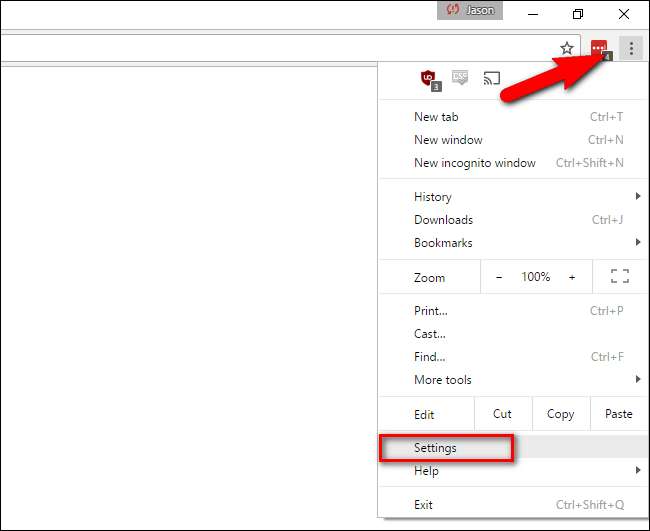
În partea de jos a paginii Setări, faceți clic pe „Afișați setările avansate”.
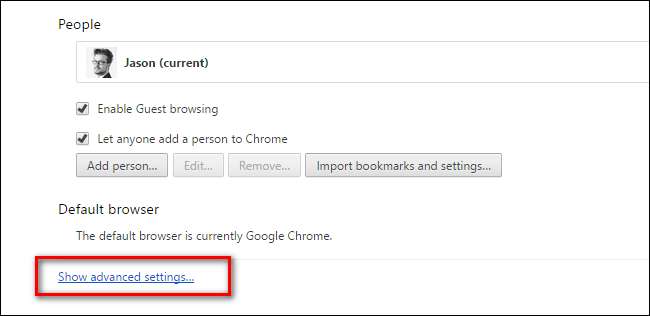
Derulați în jos prin opțiunile de setări acum foarte extinse până ajungeți în partea de jos. Acolo, faceți clic pe „Resetare setări”.
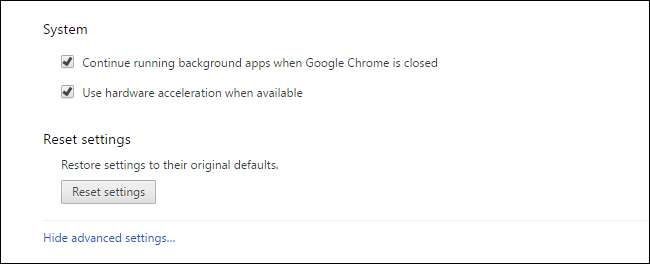
În cele din urmă, vi se va solicita să confirmați resetarea.
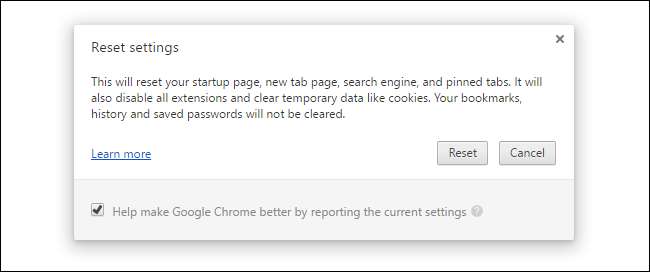
După resetare, Chrome va ieși din funcțiune din nou rapid, datorită tuturor greutății curate. Ce se întâmplă în continuare este totuși pe tine! Rezistați dorinței de a intra în meniul Extensii și răsuciți-vă imediat cele 1.001 extensii. În schimb, porniți-le doar după cum aveți nevoie de ele și, în cazul extensiilor utilizate rar, cum ar fi descărcătoare de imagini în bloc sau pluginuri pe care le utilizați pentru a compara prețurile în timpul vânzărilor trimestriale de jocuri Steam, dezactivați-le atunci când nu le utilizați.
Deși o resetare este excelentă pentru eliminarea aglomerației și pentru a face față unei dependențe de extensie, există momente în care resetarea browserului dvs. nu vă poate atenua problemele de viteză sau comportamentul neregulat. Dacă ați resetat Chrome și întâmpinați în continuare probleme, vă recomandăm să descărcați Instrumentul oficial de curățare Google Chrome aici și rulați-l, pentru a elimina orice adware și gunoi, o resetare obișnuită nu a putut fi eliminată.







